露出補正(静止画/動画)

通常は、露出が自動的に設定されます(自動露出)。自動露出で設定された露出値を基準に、+側に補正すると画像全体を明るく、-側に補正すると画像全体を暗くできます(露出補正)。
- 露出補正ダイヤルのロックを解除して、露出補正ダイヤルを回す。
+(オーバー)側:
画像が明るくなる。-(アンダー)側:
画像が暗くなる。- 露出補正ダイヤルロックボタンを押すたびに、露出補正ダイヤルのロック/ロック解除が切り替わります。ロックボタンが上がって白い線が見えているときがロック解除状態です。
- -3.0EV~+3.0EVの範囲で値を設定できます。
- 設定した露出補正値は撮影画面で確認できます。
モニター表示
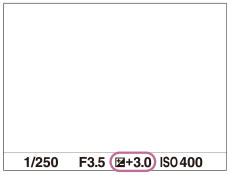
ファインダー表示
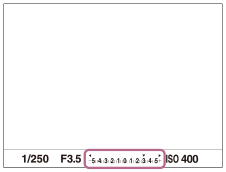
MENUで設定するには
露出補正ダイヤルが0のときに、-5.0 EV ~+5.0 EVの範囲で値を設定できます。
MENU→ (露出/色)→ [露出補正]→[
(露出/色)→ [露出補正]→[ 露出補正]→希望の設定を選ぶ。
露出補正]→希望の設定を選ぶ。
ヒント
- 露出補正ダイヤルのロックを解除しておくと、いつでも露出補正ダイヤルを操作できます。露出補正ダイヤルをロックしておくと、露出補正値が意図せず変わってしまうことを防げます。
-
露出補正ダイヤルとメニューの[
 露出補正]、[ダイヤル露出補正]では、露出補正ダイヤルの設定が優先されます。
露出補正]、[ダイヤル露出補正]では、露出補正ダイヤルの設定が優先されます。
- 撮影時に画面で確認できる数値は-3.0EVから+3.0EVまでです。その範囲外に設定した場合は、撮影時の画面では明るさは変わりませんが、記録した画像には反映されます。
- 動画撮影時は-2.0EVから+2.0EVの範囲で調整できます。
ご注意
- 撮影モードが以下のときは、露出補正できません。
- [おまかせオート]
-
[マニュアル露出]時は、[
 ISO感度]が[ISO AUTO]のときのみ露出補正できます。
ISO感度]が[ISO AUTO]のときのみ露出補正できます。
- 被写体が極端に明るいときや暗いとき、またはフラッシュ撮影時は、充分な効果が得られないことがあります。
-
露出補正ダイヤルを0以外から0に合わせた場合、[
 露出補正]の設定にかかわらず、露出補正値は0になります。
露出補正]の設定にかかわらず、露出補正値は0になります。